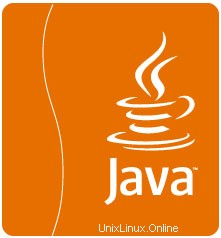
V tomto tutoriálu vám ukážeme, jak nainstalovat Javu na AlmaLinux 8. Pro ty z vás, kteří nevěděli, Java je univerzální a objektově orientovaný programovací jazyk, který umožňuje vývojářům aplikací napsat jednou a spustit je kdekoli. To znamená, že zkompilovaný kód java běží na všech platformách, které podporují Javu, bez nutnosti rekompilace. JDK je kolekce různých programovacích nástrojů, jako jsou JRE (Java Runtime Environment), Java, Javac, Jar a mnoho dalších.
Tento článek předpokládá, že máte alespoň základní znalosti Linuxu, víte, jak používat shell, a co je nejdůležitější, hostujete svůj web na vlastním VPS. Instalace je poměrně jednoduchá a předpokládá, že běží v účtu root, pokud ne, možná budete muset přidat 'sudo ‘ k příkazům pro získání oprávnění root. Ukážu vám krok za krokem instalaci Javy na AlmaLinux 8. Můžete postupovat podle stejných pokynů pro Rocky Linux.
Předpoklady
- Server s jedním z následujících operačních systémů:AlmaLinux 8.
- Abyste předešli případným problémům, doporučujeme použít novou instalaci operačního systému.
non-root sudo usernebo přístup kroot user. Doporučujeme jednat jakonon-root sudo user, protože však můžete poškodit svůj systém, pokud nebudete při jednání jako root opatrní.
Nainstalujte Javu na AlmaLinux 8
Krok 1. Nejprve začněme tím, že zajistíme, aby byl váš systém aktuální.
sudo dnf update sudo dnf install epel-release
Krok 2. Instalace Javy na AlmaLinux 8.
Zde nainstalujeme verzi OpenJDK, která je dostupná v oficiálním repozitáři. Pokud chcete, můžete si také vybrat starší verzi. Vyberte a nainstalujte verzi jako podle vašeho výběru:
- Nainstalujte Java 11
sudo dnf install java-11-openjdk
- Nainstalujte Java 8
sudo dnf install java-1.8.0-openjdk
Po dokončení instalace Java spusťte níže uvedený příkaz a ověřte verzi Java:
java -version
Výsledek:
openjdk version "11.0.11" 2021-07-21 LTS OpenJDK Runtime Environment 18.9 (build 11.0.11+9-LTS) OpenJDK 64-Bit Server VM 18.9 (build 11.0.11+9-LTS, mixed mode, sharing)
Krok 3. Nastavte výchozí verzi Java na AlmaLinux.
S několika verzemi Java nainstalovanými ve vašem systému můžete výchozí nastavit pomocí následujících kroků:
sudo alternatives --config java
Výstup:
[root@idroot ~]# alternatives --config java There are 2 programs which provide 'java'. Selection Command ----------------------------------------------- 1 java-1.8.0-openjdk.x86_64 (/usr/lib/jvm/java-1.8.0-openjdk-1.8.0.232.b09-2.el8_1.x86_64/jre/bin/java) *+ 2 /usr/java/jdk-11.0.11/bin/java Enter to keep the current selection[+], or type selection number: 1
Nyní ověřte nastavenou verzi pomocí následujícího příkazu:
java -version
Výsledek:
java version "11.0.11" 2021-07-21 Java(TM) SE Runtime Environment (build 16.0.2+7-67) Java HotSpot(TM) 64-Bit Server VM (build 16.0.2+7-67, mixed mode, sharing)
Blahopřejeme! Úspěšně jste nainstalovali Javu. Děkujeme, že jste použili tento návod k instalaci Javy do vašeho systému AlmaLinux 8. Pro další nápovědu nebo užitečné informace doporučujeme navštívit oficiální web Javy.
P>